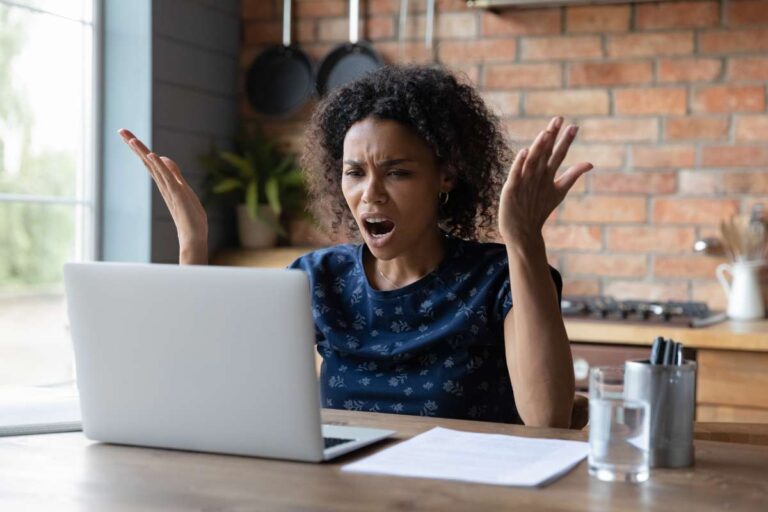Windows 10 demorando para iniciar? Quais são os motivos para isso? Pois é, ter um computador rápido e que responde às ações do usuário é essencial para que as nossas tarefas sejam produtivas. Porém, com o avanço de novos programas e de recursos lançados pelo fabricante de hardware e softwares, é comum percebermos uma espécie de lentidão ao iniciar o computador. De modo geral, isso acaba sendo excesso de recursos na memória do PC ou até mesmo alguma outra limitação de hardware da sua máquina.
Um computador lento acaba nos frustrando e nos limitando às principais tarefas corriqueiras. Para quem não está habituado com os recursos de informática, é normal ficar meio perdido sobre como solucionar de fato os problemas de inicialização do sistema. Porém, é importante ressaltar que o sistema Windows vem passando por diversas transformações ao longo do tempo e a Microsoft busca entregar novos recursos para elevar a satisfação do usuário. Atualizar o Windows 10 para 11, por exemplo, pode amenizar os problemas de lentidão do sistema e também pode ser uma solução interessante para quem possui um computador mais moderno.
Outra dúvida bastante recorrente que recebemos por e-mail, é sobre se a lentidão na inicialização afeta de forma direta os arquivos armazenados no computador. A resposta para essa pergunta é: depende. Para entender se a lentidão irá afetar de forma geral os seus arquivos irá depender da forma como você está habituado a utilizar o PC e como estão as questões de seguranças na sua máquina. Portanto, podemos entender que a lentidão não é a única responsável por afetar os seus arquivos.
Windows 10 demorando para iniciar é normal? Existe alguma solução para isso? É o que iremos abordar ao longo deste artigo. Portanto, se você não aguenta mais esperar a inicialização completa do seu PC, é importante considerar as dez dicas práticas que preparamos. Vamos entender um pouco melhor sobre este tema?
A importância de manter o seu computador devidamente atualizado

O computador devidamente atualizado com as últimas versões de firmware do fabricante é o alicerce para que ele possa iniciar sem nenhum tipo de problema. Vale sempre ressaltar que o Windows 10 ainda é um sistema atual e que muitos usuários se sentem confortáveis ao utilizar este sistema. Porém, nem todos possuem o hábito de estabelecer a segurança no seu computador.
As atualizações enviadas pelo fabricante costumam acompanhar os packs de atualização do Windows Update e visa corrigir possíveis falhas e bugs que afetam diretamente a experiência do usuário. Manter o Windows Update ativado no seu computador, é uma etapa importante para que você possa receber o que há de mais novo no quesito de atualizações de hardware e software. Saiba sobre as diferenças entre hardware e software no artigo do Toda Matéria.
Além das questões de segurança, manter o computador devidamente atualizado é importante para garantir a compatibilidade com novos dispositivos que se conectam ao seu computador, como por exemplo, o compartilhamento de arquivos e pastas na rede. Este recurso é bastante utilizado no ramo corporativo e muitos erros que ocorrem durante o processo de compartilhamento se dão pela falta de atualização do último pacote de atualizações.
Não podemos deixar de mencionar a estabilidade. Ter um computador rápido é fundamental, porém, a estabilidade é o que irá permear a sua usabilidade ao longo do tempo. Em linhas gerais, o Windows 10 demorando para iniciar, pode estar ligado diretamente na questão sobre a estabilidade. Um sistema que não está com o último pacote de atualização pode sofrer perda de desempenho e ocasionar lentidão ao iniciar o sistema.
Windows 10 demorando para iniciar? Confira 10 dicas práticas para corrigir este problema

Como vimos, as atualizações operam como uma espécie de alicerce para corrigir possíveis erros, bugs e problemas no sistema, seja ele na área de software ou hardware. Porém, é possível corrigir estes problemas fazendo alguns comandos ou trocando algum componente do seu computador. Vamos entender melhor?
- Programas em segundo plano: Se você verificou o Windows Update e está tudo ativado, outro causador de lentidão na inicialização são os programas que são executados em segundo plano ao iniciar o sistema. Para corrigir isso é muito fácil: pressione Ctrl + Shift + Esc para abrir o Gerenciador de Tarefas, vá para a guia “Inicializar” e desative programas desnecessários.
- Verificação de malware: Windows 10 demorando para iniciar pode ser ocasionado por algum malware que afeta alguma parte do sistema. Para efetuar a correção de forma eficaz, é importante executar uma verificação completa do sistema com um antivírus confiável para que ele possa identificar possíveis ameaças. O Windows Defender, por exemplo, pode ser uma solução interessante e que pode resolver essas questões de malware. Entenda mais sobre os recursos do Windows Defender no artigo do Techtudo.
- Desfragmentar o disco: Ao longo do tempo, os arquivos no disco rígido podem se fragmentar, o que torna o acesso a eles mais lento, prejudicando o processo de inicialização do sistema. De modo geral, a desfragmentação reorganiza esses arquivos, otimizando o acesso e melhorando o desempenho do seu disco rígido. Para desfragmentar o disco, você pode utilizar o desfragmentador de disco do próprio Windows. Para localizar este recurso basta escrever na pesquisa o termo: “desfragmentar” e clicar em desfragmentar e otimizar. Após isso, abra o programa, escolha o HD no qual deseja desfragmentar e inicie o processo.
- Saúde do HDD: Outro fator que afeta diretamente o tempo de carregamento do Windows é a saúde do seu armazenamento. Geralmente, isso ocorre em computadores que já possuem uma idade mais avançada de uso e que nunca precisaram substituir o HDD. Neste cenário, você pode utilizar ferramentas como o “CrystalDiskInfo” para verificar a saúde do HDD no qual está instalado o seu sistema operacional. O programa é fácil de instalar e possui um layout bastante intuitivo. Ele irá fornecer informações sobre a saúde do seu armazenamento e se está no momento para efetuar a substituição.
- Espaço em disco: Pode parecer uma etapa óbvia, mas muitos usuários esquecem de analisar o espaço que está disponível no seu disco. O sistema precisa ter um espaço de folga para iniciar os seus recursos e conseguir inicializar sem nenhum problema. Faça uma verificação de armazenamento que está instalado no seu Windows 10 e verifique se realmente há espaço suficiente no disco rígido. Este procedimento é primordial para evitar possíveis lentidão.
- Efeitos visuais: Os efeitos visuais são outros causadores de lentidão na inicialização do Windows 10. Se você gosta de explorar ao máximo os recursos visuais do seu sistema, como uma área de trabalho interativa, por exemplo, talvez seja melhor deixar este efeito de fora. Desativar ou reduzir esses efeitos podem aliviar a carga sobre o processador gráfico e melhorar o desempenho geral.
- Configurações de energia: A configuração de energia também é outro fator primordial durante a inicialização do sistema Windows. Configurar o sistema para alto desempenho pode ser uma solução interessante para quem está passando por dificuldades na hora de iniciar o sistema. Este procedimento garante que o computador esteja sempre pronto para ação e pode acelerar a inicialização.
- Migração para um SSD: Se você ainda utiliza o HDD mecânico tradicional, talvez a solução mais inteligente para melhorar a inicialização do seu Windows, seja a migração para uma nova tecnologia de armazenamento, o SSD. A tecnologia Solid State Drive (SSD), é significativamente mais rápida na leitura e na gravação dos dados, resultando em tempos de inicialização notavelmente mais curtos. Saiba mais sobre os tipos de armazenamento e a relevância do sistema SSD.
- Arquivos em cache: Reduzir os arquivos em cache é também uma solução inteligente para resolver os problemas de lentidão ao iniciar o Windows 10. A ferramenta “Limpeza de Disco” do Windows é interessante e pode resolver este problema. Abra a ferramenta e execute os processos exibidos na tela para liberar espaço em disco.
- Área de notificação: Se você possui um computador mais antigo e com pouca memória RAM, os conteúdos na área de notificação podem impactar diretamente na inicialização do sistema. Para resolver este problema, é simples: clique com o botão direito nos ícones de notificação e desative notificações não essenciais ou configure-as para não serem exibidas durante a inicialização.
Ao considerar as dicas mencionadas acima, você terá um desempenho mais satisfatório ao iniciar o seu computador. É importante também verificar a idade do seu computador e dos componentes que compõem a sua máquina. Dependendo da situação, a troca por um SSD pode ser a solução mais plausível. Em casos mais específicos, talvez seja melhor efetuar a troca do seu PC para um mais moderno e com mais armazenamento. Cada usuário terá as suas particularidades e se manter atualizado no mercado tecnológico é essencial para que você possa acompanhar as novas tendências.
A importância da manutenção preventiva
Você já fez algum tipo de manutenção preventiva no seu computador? Você sabia que muitos dos problemas são evitados por meio de uma manutenção preventiva? Pois é, não adianta nada ter um computador de última geração e não efetuar uma limpeza básica de forma periódica, não é mesmo?
Os computadores de modo geral, são feitos para terem uma vida útil considerável, porém, é importante acompanhar o seu desempenho de forma periódica por meio de manutenções. Este processo inclui a detecção e correção de erros de disco, setores defeituosos e outros problemas de hardware e software que podem causar problemas de desempenho ou falhas no futuro.
O Windows 10 demorando para iniciar vai além do sistema de armazenamento em si. Em muitas ocasiões, o mau uso pode influenciar negativamente na performance de inicialização. A troca de pasta térmica do processador, por exemplo, permite que o seu computador tenha um desempenho mais fluido e sem forçar outros componentes como o armazenamento. Vale sempre reforçar que a manutenção preventiva precisa ser acompanhada por um técnico especializado no assunto. #FicaaDica!
Não podemos de mencionar também a importância de realizar backups periódicos para evitar possíveis perdas de arquivos importantes. Se o seu computador está demorando para inicializar, isso pode ser um sinal de alerta para realizar um backup! O backup garante que, em caso de falha do hardware, infecção por malware ou erros humanos, você não perca informações importantes.
O custo de uma manutenção preventiva costuma ser bastante acessível e mais em conta do que boa parte dos componentes de um PC. Portanto, enxergue que a manutenção preventiva é uma forma econômica de evitar despesas significativas com reparos. Pequenos problemas podem ser resolvidos antes de se transformarem em grandes e caros projetos de reparo.
Conclusão

O Windows 10 demorando para iniciar pode ser um alerta para fazer pequenos ajustes no sistema, no seu software ou até mesmo no hardware. Vale ressaltar que não há um único causador deste problema, porém, ao seguir as dicas mencionadas neste artigo, você terá boas chances de resolver tais problemas de lentidão ao iniciar o seu sistema.
O procedimento de backup é fundamental para que você não perca os seus arquivos e programas mais executados no seu computador. Se o seu sistema está demorando para inicializar, isso pode ser um sinal de alerta para realizar backups periódicos não apenas no seu computador, mas também em outros dispositivos, como o seu smartphone, por exemplo.
A manutenção preventiva é uma parte essencial da experiência de computação, e investir um tempo nela pode economizar muitos problemas e frustrações no futuro. Jamais considere o custo de uma manutenção preventiva como um gasto extra. Lembre-se que você poderá economizar uma boa verba apenas realizando manutenções preventivas. Afinal, existem programas e arquivos que não possuem preço e você não quer perdê-los, não é mesmo?
Podemos concluir também que as atualizações regulares, as otimizações e a migração para um SSD podem sanar de uma vez os problemas de inicialização. É sempre importante considerar a idade do seu PC e verificar as necessidades de mudar para componentes mais atuais, mantendo seu sistema em excelente forma.
Se você gostou deste artigo e deseja receber mais dicas úteis sobre tecnologia e marketing digital, siga nosso blog e fique atualizado com as últimas novidades e soluções para elevar a sua produtividade no dia a dia. Assine a nossa Newsletter e receba dicas e novidades diretamente na sua caixa de entrada.